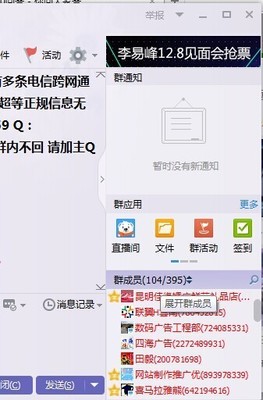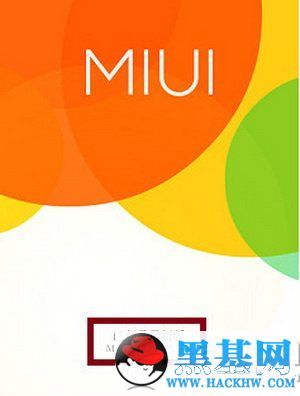我们的W7系统里面有很多自带的有用功能!比如 系统的定时关机功能,下面我们就来看一下,在W7系统里面是如何设置的。
W7系统如何设置定时关机——工具/原料电脑一台
W7 的系统
W7系统如何设置定时关机——方法/步骤W7系统如何设置定时关机 1、
首选,我们在电脑的附件里面找到“系统工具”找到里面的“任务计划程序”
W7系统如何设置定时关机 2、
我们打开“任务计划程序”,点击“创建基本任务”
W7系统如何设置定时关机 3、
在设置框里面 我们新建任务名称“我的定时关机”,然后“下一步”
W7系统如何设置定时关机_w7定时关机怎么设置
W7系统如何设置定时关机 4、
然后我们选择:“每天”,继续“下一步”
W7系统如何设置定时关机 5、
在这一步,我们设置我们的“关机时间”,完成之后点击“下一步”
W7系统如何设置定时关机 6、
在操作栏里我们选择“程序”,然后点击“下一步”
W7系统如何设置定时关机_w7定时关机怎么设置
W7系统如何设置定时关机 7、
在出现的文件夹里面我们找到“shutdown.exe”,然后打开
W7系统如何设置定时关机 8、
在下面的参数里面设置“-s” 接着点击“下一步”
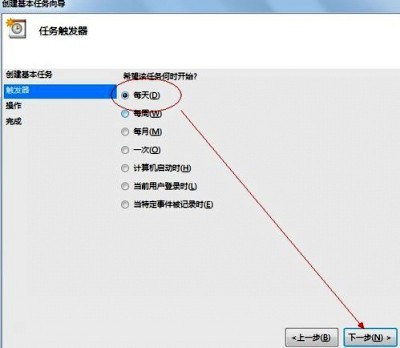
W7系统如何设置定时关机 9、
下面就是最后的确定框了 ,看一下自己的设置的对不对,是不是自己想要的,确定没问题就可以直接点击:“完成”。这样我们电脑的定时关机就设置好了。
W7系统如何设置定时关机_w7定时关机怎么设置
W7系统如何设置定时关机——注意事项设置过程有点麻烦,但是比较实用。
实在嫌麻烦,我们可以直接在cmd里面输入“shutdown -s -t (填写时间--以秒为单位)” 比如shutdown -s -t 2300
 爱华网
爱华网